每个MOSS的开发环境都是一个独立的MOSS工作平台.所以每台机器上都需要安装VS2010,Sharepoint2010 Server , 和SQL数据库测试完后讲项目的文件再发布到服务器上。
安装这些工具的操作系统可以在WIN7 x64,WinServer2008 x64/WinServer2008_R2 x64和Vista SP1 x64中选。
另外需要注意的是,只有Visual Studio 2010专业版以上的版本,才内置了SharePoint 2010开发人员工具。
开发环境不一定需要加入到域中。无论你的开发机器是否已经加入了域,都没有关系。
下面是在WIN7操作系统下的Sharepoint2010安装方法:
在安装之前,建议将Windows 7内置的用户帐户控制(UAC)关闭。通过"控制面板 – 系统和安全 – 更改用户帐户控制设置",打开如图 2- 1所示的界面,然后将滑条滑动到最下面的一个选项。

- 我们将直接在Windows 7系统中安装SQL Server 2008 R2,作为SharePoint 2010的数据库。
- SharePoint 2010将以服务器场模式安装。
首先,我们需要在Windows 7操作系统上安装SharePoint 2010所需要的各种补丁与组件。下面是所有必需补丁与组件的列表以及它们的下载地址,如果在下载页面上显示有多个平台版本(x86、x64、IA64),请确保下载并安装x64版本:
- WCF Hotfix: http://go.microsoft.com/fwlink/?LinkID=166231
- ADO.NET Data Services Update for .NET 3.5 SP1:http://www.microsoft.com/downloads/details.aspx?familyid=79d7f6f8-d6e9-4b8c-8640-17f89452148e&displaylang=en
- Microsoft Sync Framework 1.0:http://go.microsoft.com/fwlink/?LinkID=141237
- SQL Server 2008 Native Client:http://go.microsoft.com/fwlink/?LinkId=123718
- Windows Identity Foundation:http://www.microsoft.com/downloads/details.aspx?FamilyID=eb9c345f-e830-40b8-a5fe-ae7a864c4d76&displaylang=en
- Chart Controls:http://go.microsoft.com/fwlink/?LinkID=122517
- ADOMD.Net:http://download.microsoft.com/download/A/D/0/AD021EF1-9CBC-4D11-AB51-6A65019D4706/SQLSERVER2008_ASADOMD10.msi
以管理员身份打开命令提示符,在打开的命令提示符窗口中,输入如下指令,回车并运行。注意,下面的指令文本是一整行,而并非多条指令,在输入指令时,请确保指令文本中间没有换行符。建议先打开记事本,然后将指令先在记事本中输入完整,然后粘贴到命令提示符中后回车运行。
Start /w pkgmgr /iu:IIS-WebServerRole;IIS-WebServer;IIS-CommonHttpFeatures;IIS-StaticContent;IIS-DefaultDocument;IIS-DirectoryBrowsing;IIS-HttpErrors;IIS-ApplicationDevelopment;IIS-ASPNET;IIS-NetFxExtensibility;IIS-ISAPIExtensions;IIS-ISAPIFilter;IIS-HealthAndDiagnostics;IIS-HttpLogging;IIS-LoggingLibraries;IIS-RequestMonitor;IIS-HttpTracing;IIS-CustomLogging;IIS-ManagementScriptingTools;IIS-Security;IIS-BasicAuthentication;IIS-WindowsAuthentication;IIS-DigestAuthentication;IIS-RequestFiltering;IIS-Performance;IIS-HttpCompressionStatic;IIS-HttpCompressionDynamic;IIS-WebServerManagementTools;IIS-ManagementConsole;IIS-IIS6ManagementCompatibility;IIS-Metabase;IIS-WMICompatibility;WAS-WindowsActivationService;WAS-ProcessModel;WAS-NetFxEnvironment;WAS-ConfigurationAPI;WCF-HTTP-Activation;WCF-NonHTTP-Activation
等待一会儿,在上面这行指令运行完成后。打开"控制面板 – 程序 – 打开或关闭Windows功能",在打开的窗口中,确认Windows功能,都已经启用了。如果有缺失的功能,可以在这个窗口手工启用它们。
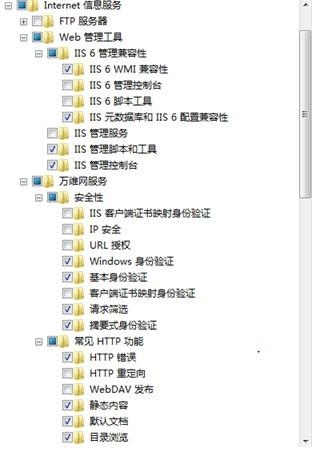

2 安装SQL Server 2008 R2
接下来,在Windows 7操作系统中安装SQL Server 2008 R2。在Windows 7中安装SQL Server 2008 R2并没有什么特别的,基本上和在Windows Server 2008/2008 R2操作系统中一样。


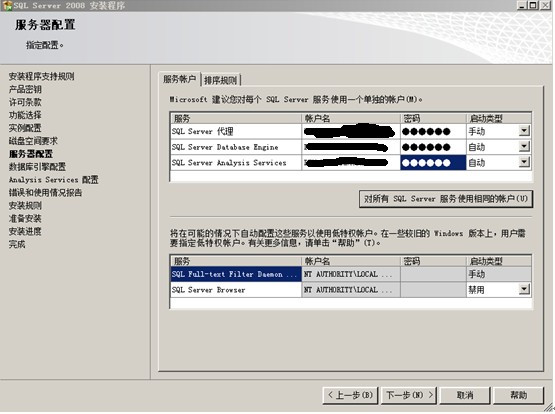
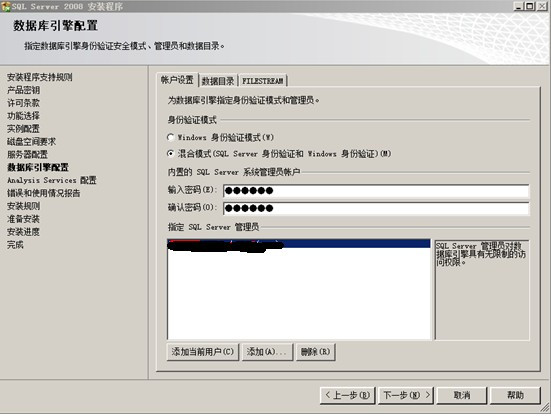
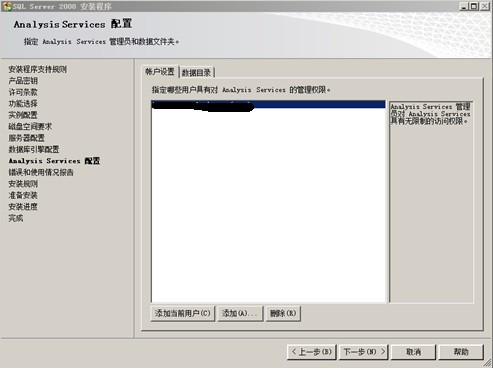
这样SqlServer就安装完毕了
3 安装SharePoint 2010
为了将SharePoint 2010安装到系统中,建议将SharePoint 2010的安装文件先复制到Windows 7磁盘文件系统中。如果你手里的SharePoint 2010安装介质是光盘或ISO文件,只需直接将光盘或ISO中包含的文件直接复制到Windows 7中即可。如果安装介质是一个.exe可执行文件,那么可以直接将 (展开SharePointServer2010.cmd) SharePointServer2010.exe同一目录中运行,或者放在通过在命令提示符中,在安装程序的后面加上"/extract"参数(例如:"SharePointServer2010.exe /extract")运行安装程序,就能将安装程序解压到指定的磁盘文件夹中。
打开"PrerequisiteInstallerFiles\FilterPack"文件夹,双击并运行"FilterPack.msi"。这是唯一一个内置在SharePoint 2010安装文件中的额外必需组件,它包含了SharePoint 2010搜索引擎将用到的各种iFilter。
打开"Files\SetupFarm"文件夹中的"config.xml"文件,在"<Configuration>"节点中增加一个新的XML节点:
<Setting Id="AllowWindowsClientInstall" Value="True"/>
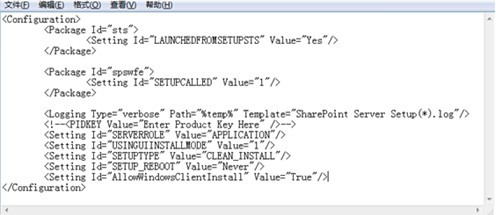
将Win7Setup.cmd复制到Sharepoint目录下运行,或者以管理员身份打开命令提示符,将当前文件夹设置为放置SharePoint 2010安装文件的目录,然后执行"setup.exe /config Files\SetupFarm\config.xml"指令,启动SharePoint 2010安装程序

输入产品密钥
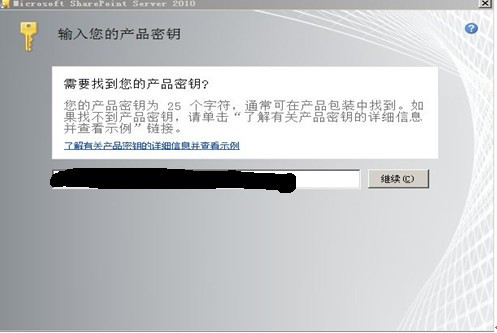
安装类型选择界面中,选择"服务器场"类型中的独立。
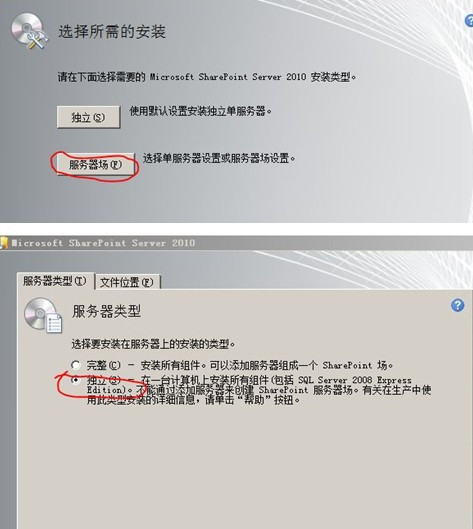
点击立即安装耐心等待SharePoint 2010安装完成,直接点击"关闭"按钮即可
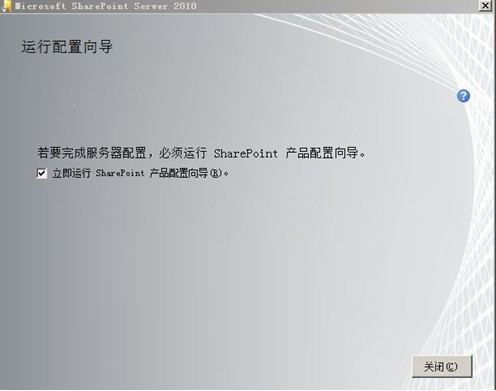
4 下面开始配置SharePoint2010
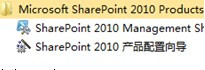
点击下一步
弹出的两个对话框中全点击是之后配置向导就会自动开始配置Sharepoint2010了
(PS:在这里配置之前一定要吧mschart.netSP1补丁打好,不然会报错并且配置失败)
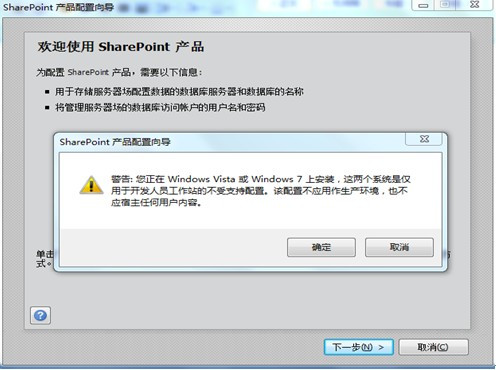
耐心等待之后Sharepoint就配置完成了.
接下来只需要安装好VS2010和SharepointDesigner一个完整的Sharepoint开发环境就搭建好了.
*注意.如果本机安装了32位版的Office则必须先卸载32位版的Office才能正常安装SharepointDesigner2010 , 装完SharepointDesigner2010之后可以再次安装32位版Office